スマートではありませんが、実際に使っているスクリプトです。
自分の環境だけかもしれませんが、OSX 10.6.8 AcrobatPro 9.5.0で複数枚の印刷が出来ません。
画面のボタンを何度も押すのはかないませんので、試行錯誤の上AppleScriptというより、
GUI スクリプトですね、で書いてみました。
cliclckでボタンを押しますから、座標が正確である必要があります。
タブでの移動が簡単だったかもしれません。小さいボタンですと座標の数字がシビアですので
確認するのに手間取ります。コードの原理は単純です。
印刷設定と印刷のウインドウがいつも決まった位置に表示されることでクリック位置を決めて、
ポップアップウインドウでの選択が上下矢印キーで選択し、リターンキーで確定します。
必要枚数の分だけ、サブルーチンで回します。
複数枚の場合は、都度書き入れる必要がありますから、対話式にしたいですね。
また、cliclickを使うより、タブでボタンの選択を移動したほうが楽です。
動作は遅いですが、プリンターの反応速度もそれなりに遅いですので
ちょうどいいかなと思って使っています。
ーーーーーーーーーーーーーーーーーーーーーーーーーーーーーーーーーーーーーーーーーーーー
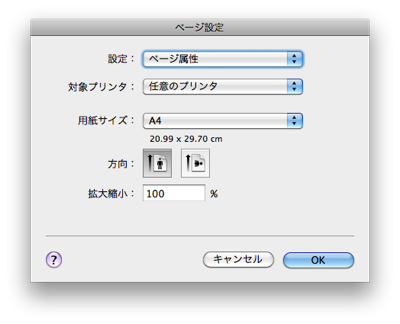
印刷設定画面
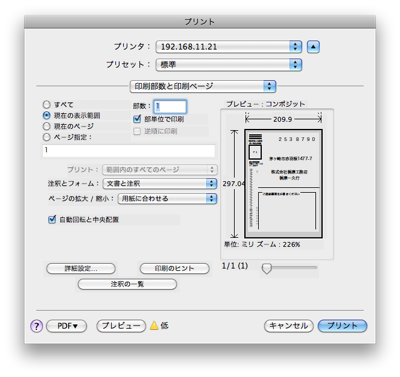
印刷画面
- –repeat 1 times–ここで枚数を設定
- set pri_1 to my hagaki()
- –end repeat
- on hagaki()
- tell application “Adobe Acrobat Pro“
- activate
- tell application “System Events“
- ——————印刷設定
- keystroke “p“ using {command down, shift down} –印刷設定
- key code 48 –tab 対象プリンターへ
- keystroke space –ポップアップ
- key code 125 –↓
- key code 125
- key code 126 –↑
- keystroke return –エラーの原因はここ
- delay 0.5
- key code 48 –tab
- keystroke space
- repeat 21 times
- (key code 126) –デフォルトの用紙サイズが固定できないので一旦最上段へ行ってからさがる。
- end repeat
- repeat 13 times
- (key code 125)
- end repeat
- delay 0.5
- key code 36 –return
- key code 36 –return念のため。
- ——————印刷設定終わり
- ——————印刷
- keystroke “p“ using command down
- delay 1
- do shell script “/usr/bin/cliclick –w500 700 309“ –現在の表示範囲
- do shell script “/usr/bin/cliclick –w500 700 309“ –現在の表示範囲、動きが悪いので二回。
- delay 0.5
- do shell script “/usr/bin/cliclick –w500 700 291“ –すべて。一旦現在の用紙範囲をクリックしないと、空白が印刷。
- delay 1
- do shell script “/usr/bin/cliclick 842 256“ –印刷部数と印刷ページをクリック
- repeat 5 times
- (key code 125) –↓
- end repeat
- do shell script “/usr/bin/cliclick 832 344“ –給紙をクリック
- delay 2 –待ち時間が必要
- do shell script “/usr/bin/cliclick –w250 923 288“ –自動選択をクリック
- delay 0.75 –待ち時間の設定。
- repeat 6 times –項目+1
- delay 0.05 –かったるい。
- (key code 125) –↓
- end repeat
- delay 1 –手差しをクリック待ち
- do shell script “/usr/bin/cliclick 913 400“ –手差しをクリック
- key code 36 –return
- ——————
- end tell
- end tell
- end hagaki
ーーーーーーーーーーーーーーーーーーーーーーーーーーーーーーーーーーーーーーーーーーーー
